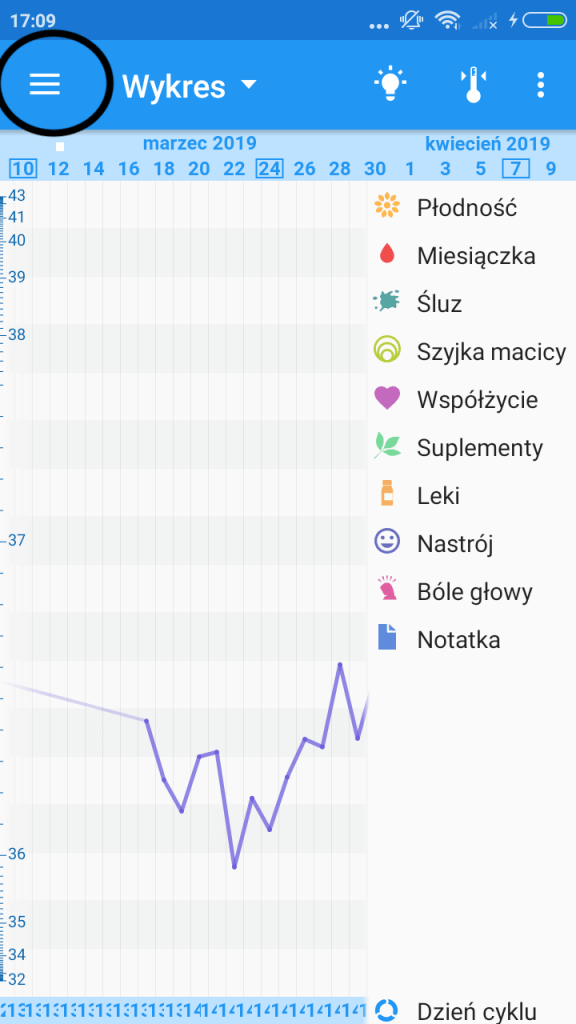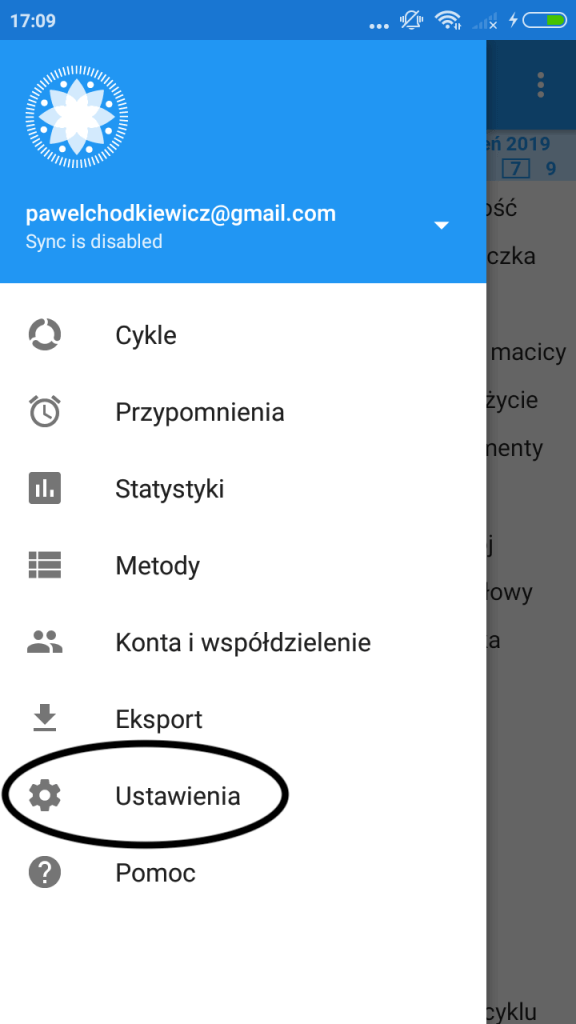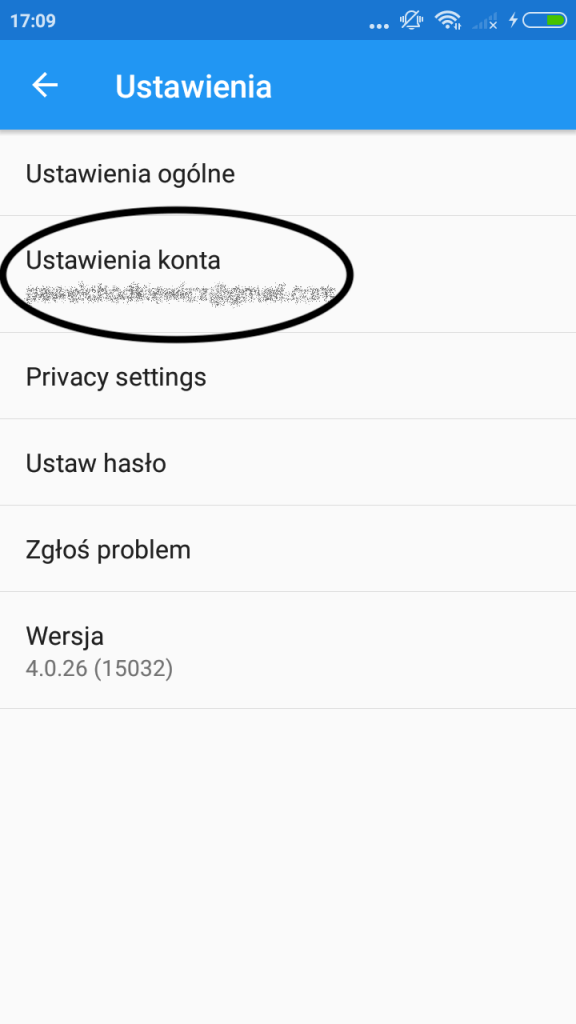Tempdrop i Ovuview – nowoczesna obserwacja dni płodnych i niepłodonych
Niewątpliwą zaletą korzystania z Tempdrop jest możliwość zautomatyzowania przesyłania danych między aplikacjami Tempdrop oraz jedną z najbardziej popularnych aplikacji na system Android – Ovuview. Aplikacja stworzy elektroniczną kartę obserwacji objawów dni płodnych i niepłodnych.
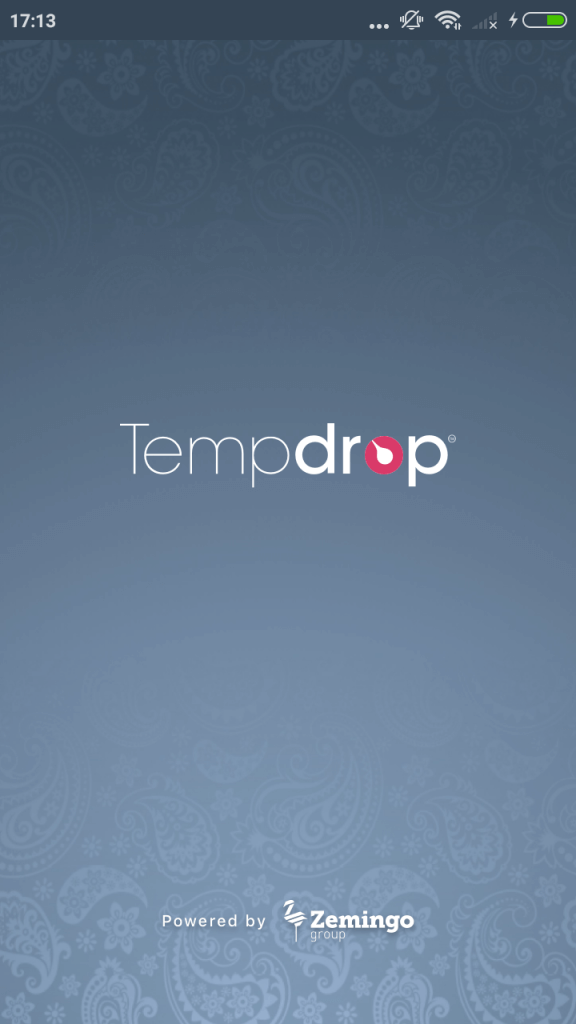
Oto kolejne czynności, jakie należy wykonać, aby zparować Tempdrop z aplikacją. Pierwszą rzeczą, jaką musimy zrobić to pobranie i zainstalowanie aplikacji Tempdrop. Możemy ją znaleźć w sklepie Google Play.
Instalujemy i przechodzimy do konfiguracji.

Następnie tworzymy nowe konto lub logujemy się na swoje (przycisk Log In).
Aby utworzyć nowe konto, podajemy w polu Full Name swoje imię i nazwisko, w polu Email – nasz adres email oraz hasło. Email i hasło zapamiętujemy, dzięki nim mamy dostęp do naszych pomiarów, które są przy każdej synchronizacji wysyłane na serwer Tempdrop.

Po poprawnym utworzeniu konta aplikacja jest gotowa do użycia.
Przy pomocy przycisku Start Syncing uruchamiamy synchronizację danych z naszym sensorem Tempdrop. Oczywiście jednocześnie uruchamiamy urządzenie Tempdrop.
Sam Tempdrop przechowuje dane z 24 godzin snu, zatem synchronizację możemy uruchamiać co dwa, maksymalnie trzy dni, w zależności od potrzeby.
Kalendarz dni płodnych i niepłodnych – Ovuview
Ovuview jest aplikacją, która potrafi automatycznie pobierać dane z serwera Tempdrop. Zresztą od kwietnia 2019 roku firma Tempdrop jest właścicielem tej jednej z najbardziej popularnych aplikacji. Ovuview posługując się 17 metodami służy do wyznaczania dni płodnych, niepłodnych, na podstawie wpisywanych objawów płodności. Dzięki niej możemy prowadzić elektroniczną kartę obserwacji śluzu, temperatury, szyjki macicy i innych. Pisaliśmy o niej już u nas.
Ovuview sprawia, że Twój telefon zamienia się w najbardziej zaawansowany komputer cyklu. Aby wszystko było jeszcze prostsze, wystarczy tylko chwila i Twoje zmierzone temperatury będą autoamtycznie pojawiać się w aplikacji.
Ovuview i synchronizacja z Tempdrop

W tej zakładce podajemy swój login i hasło z aplikacji Tempdrop. Po poprawnym zalogowaniu dane będą automatycznie synchronizowane.
Można również w tym miejscu w nagłych przypadkach wymusić synchronizację danych.
Gotowe! Teraz po synchronizacji z aplikacją Tempdrop, temperatury automatycznie będą przenoszone do aplikacji Ovuview. Możesz spać spokojnie a Tempdrop i Ovuview zajemi się obserwacją dni płodnych i niepłodonych.